
时间:2021-01-26 13:39:45 来源:www.win10xitong.com 作者:win10
随着win10系统不断的更新升级,到现在已经非常稳定了,但仍然还是要遇到Win10系统取消登录密码图文教程的问题。其实不知都还有多少用户遇到了Win10系统取消登录密码图文教程的问题,如果你马上就要想解决这个问题,我们就学着尝试自己动手吧,只需要按照这个流程:1、首先进入2、在运行对话框里输入:netplwiz,然后点击确定就轻松加愉快的把这个问题处理好了。下面就由小编给大家细说Win10系统取消登录密码图文教程的详细处理教程。
今日小编推荐系统下载:雨林木风Win10专业版
步骤2、在运行对话框里输入:netplwiz,然后点击确定。
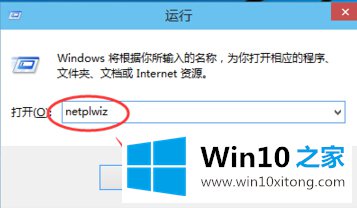
3、点击后,在用户帐户对话框里可以看到"要使用本计算机,用户必须输入用户名和密码"被勾选中了。
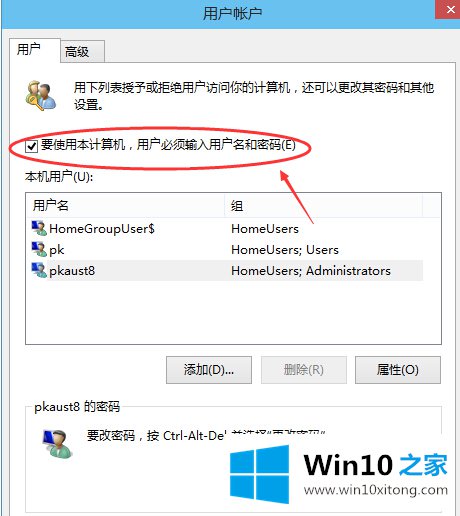
4、将用户帐户对话框里的"要使用本计算机,用户必须输入用户名和密码"前面的勾勾去掉,然后点击应用。
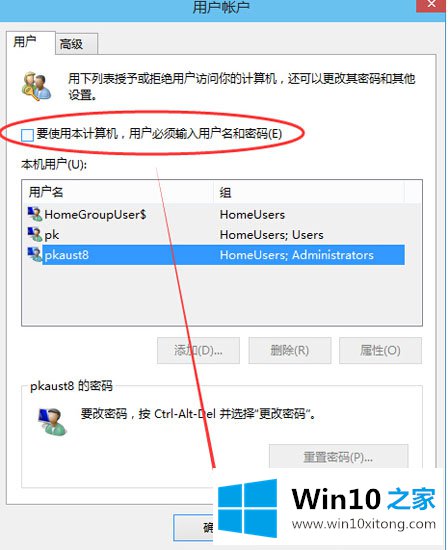
5、点击应用后,弹出自动登录对话框验证权限,输入用户名和密码点击确定,下次开机登录时就不需要密码了。
Win10系统取消登录密码图文教程的详细处理教程就在上面已经全部告诉大家了,真心希望能够帮助大家,祝大家生活愉快。